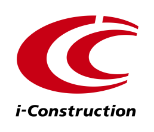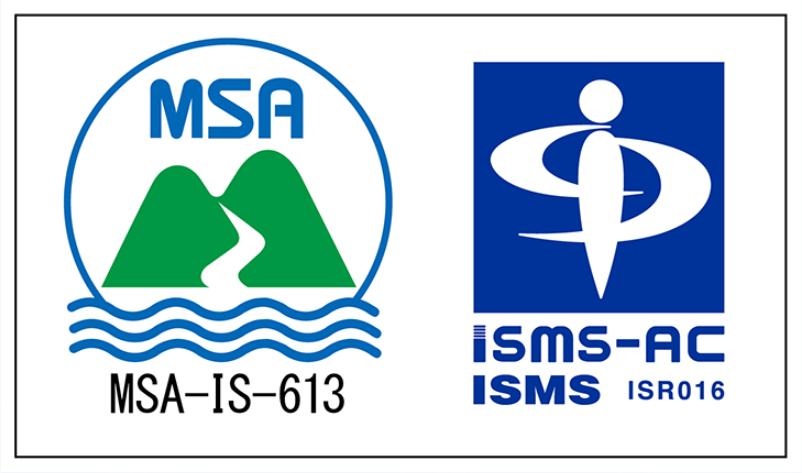プレミアムは『ルクレ☆オンライン』でご購入いただけます。
『ルクレ☆オンライン』を開く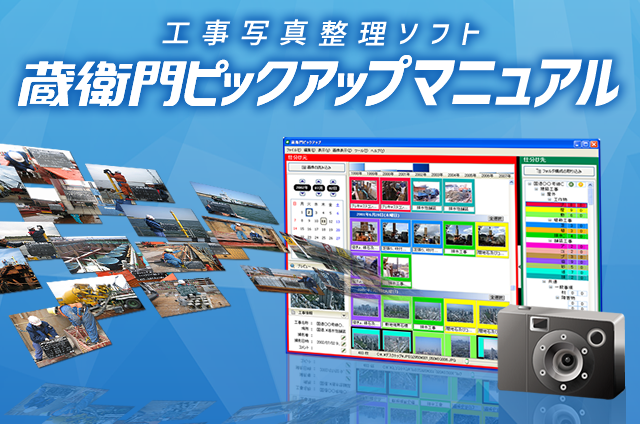
編集・補正部分の名称と機能
写真の編集方法
写真をクリックして選択し、上部メニュー内「編集」をクリックします。
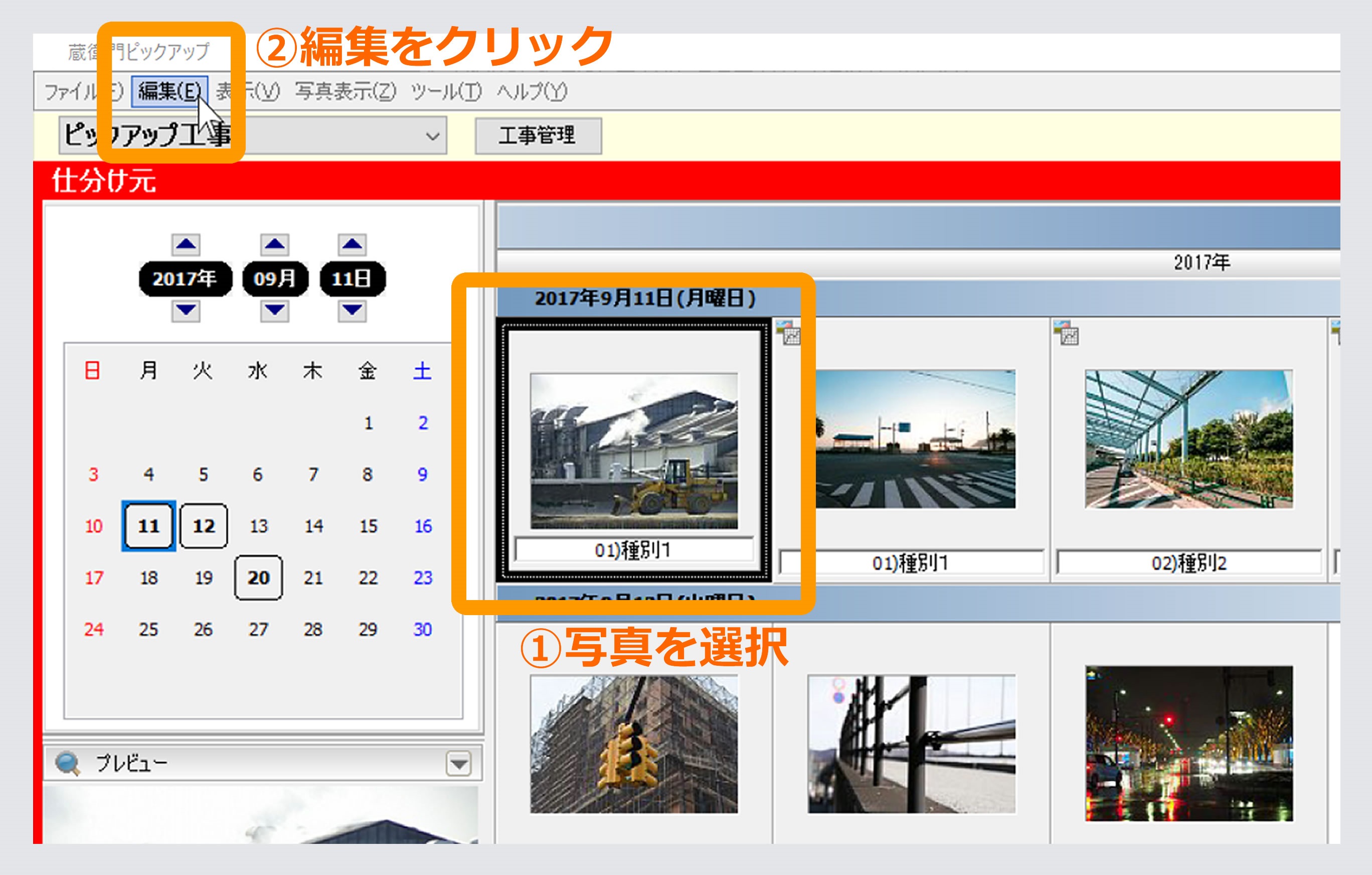
写真の回転
「右に回転」「左に回転」で写真を回転させることができます。
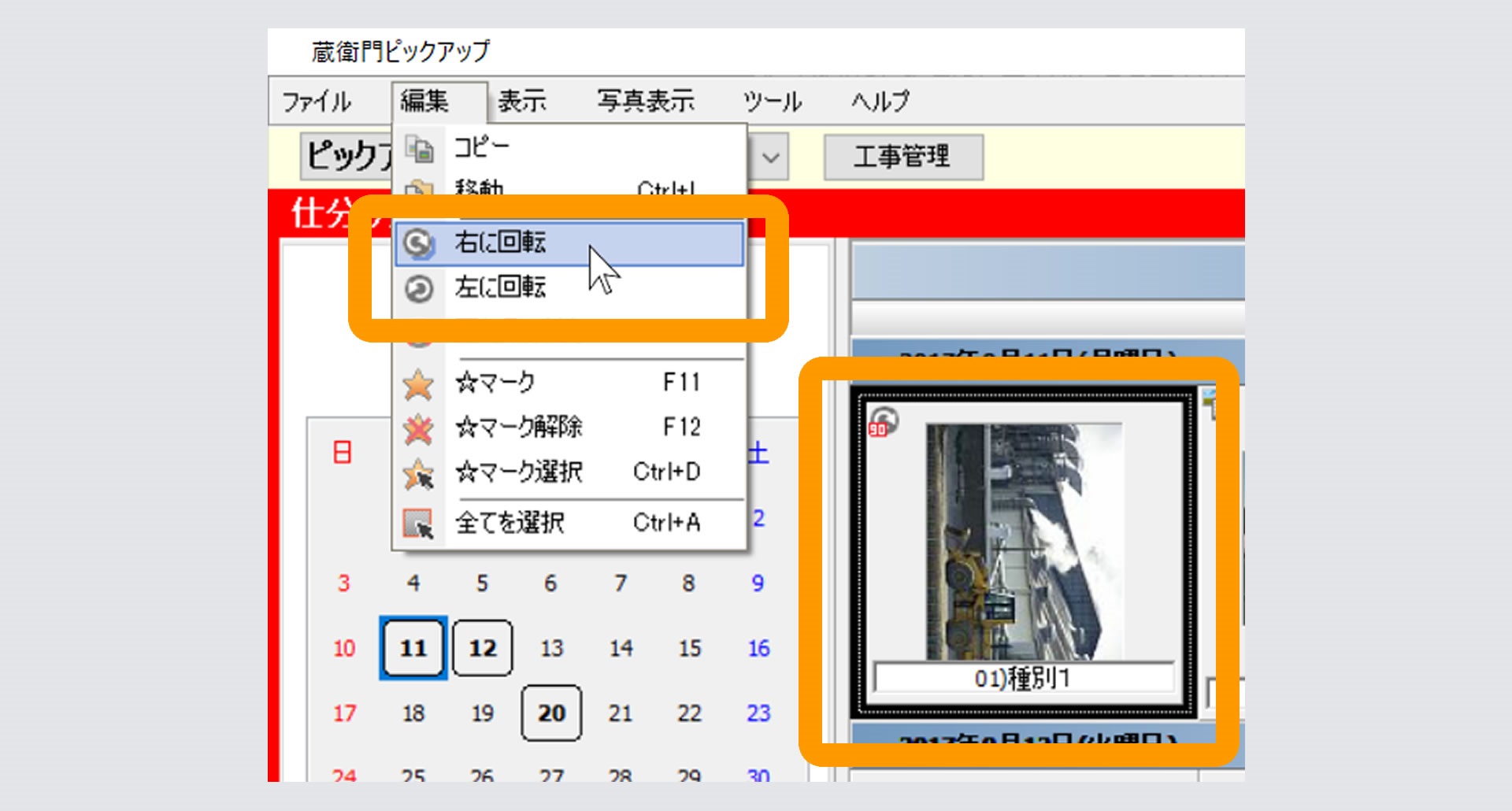
「全てを選択」で写真全てを同時に編集することができます。
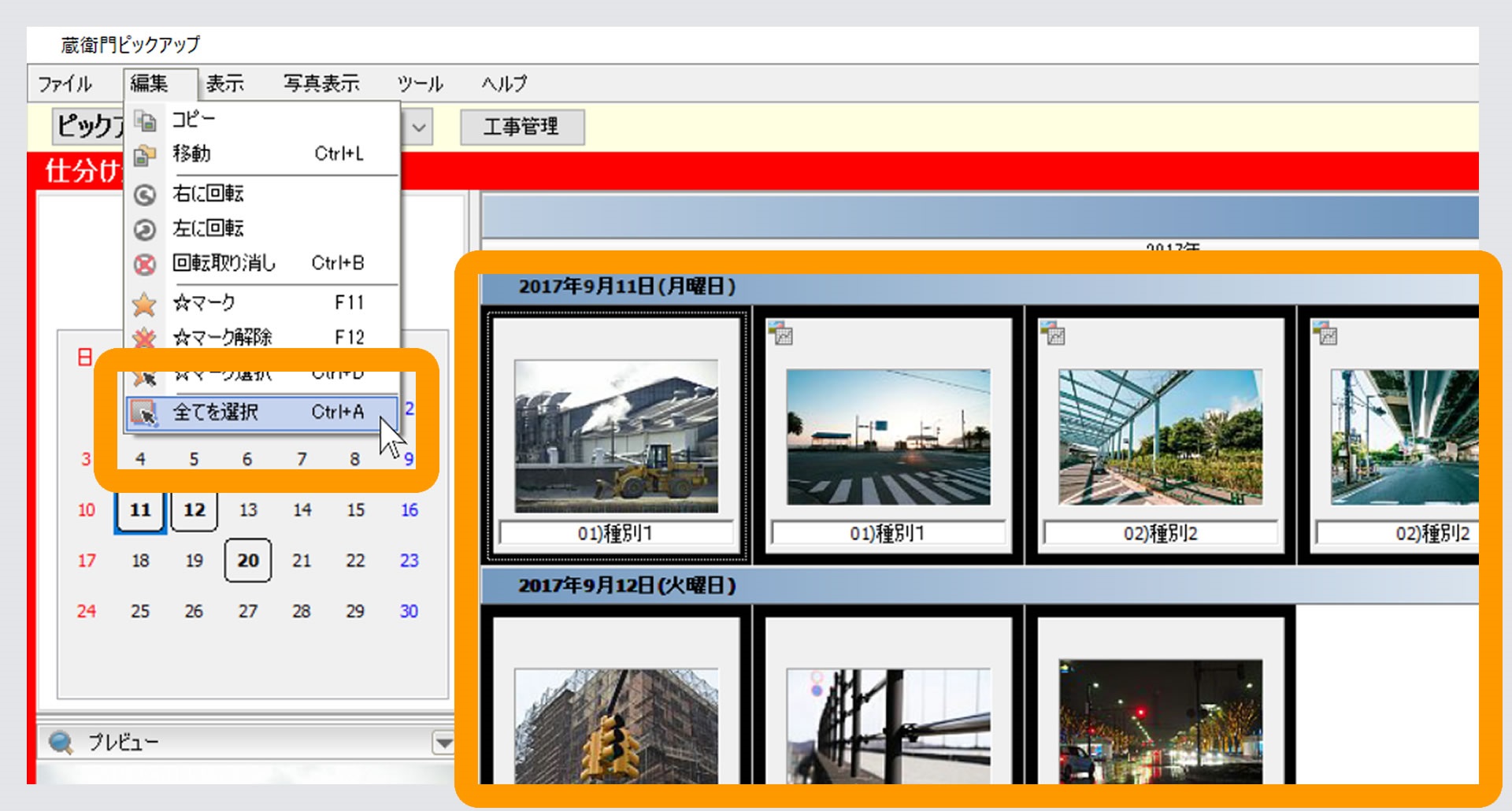
Ctrlを押しながら写真をクリックすると、複数枚の写真を選択することができます。
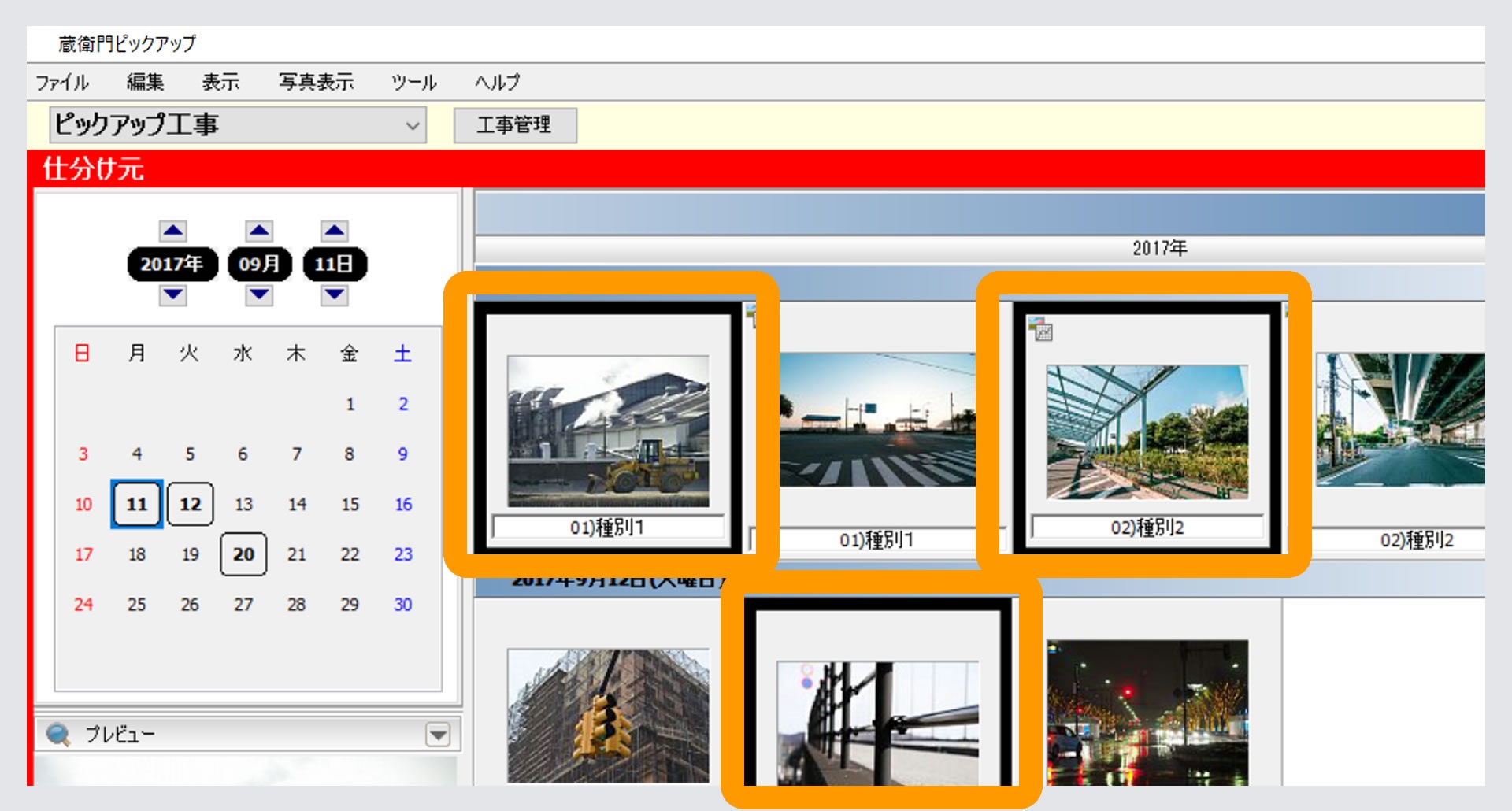
写真に☆をつける
お気に入りの写真にマークをつけておくことで、後で仕分けるときの手掛かりとなります。「☆マーク選択」を押すと、☆をつけた写真の一括選択ができます。
編集・補正ボタン
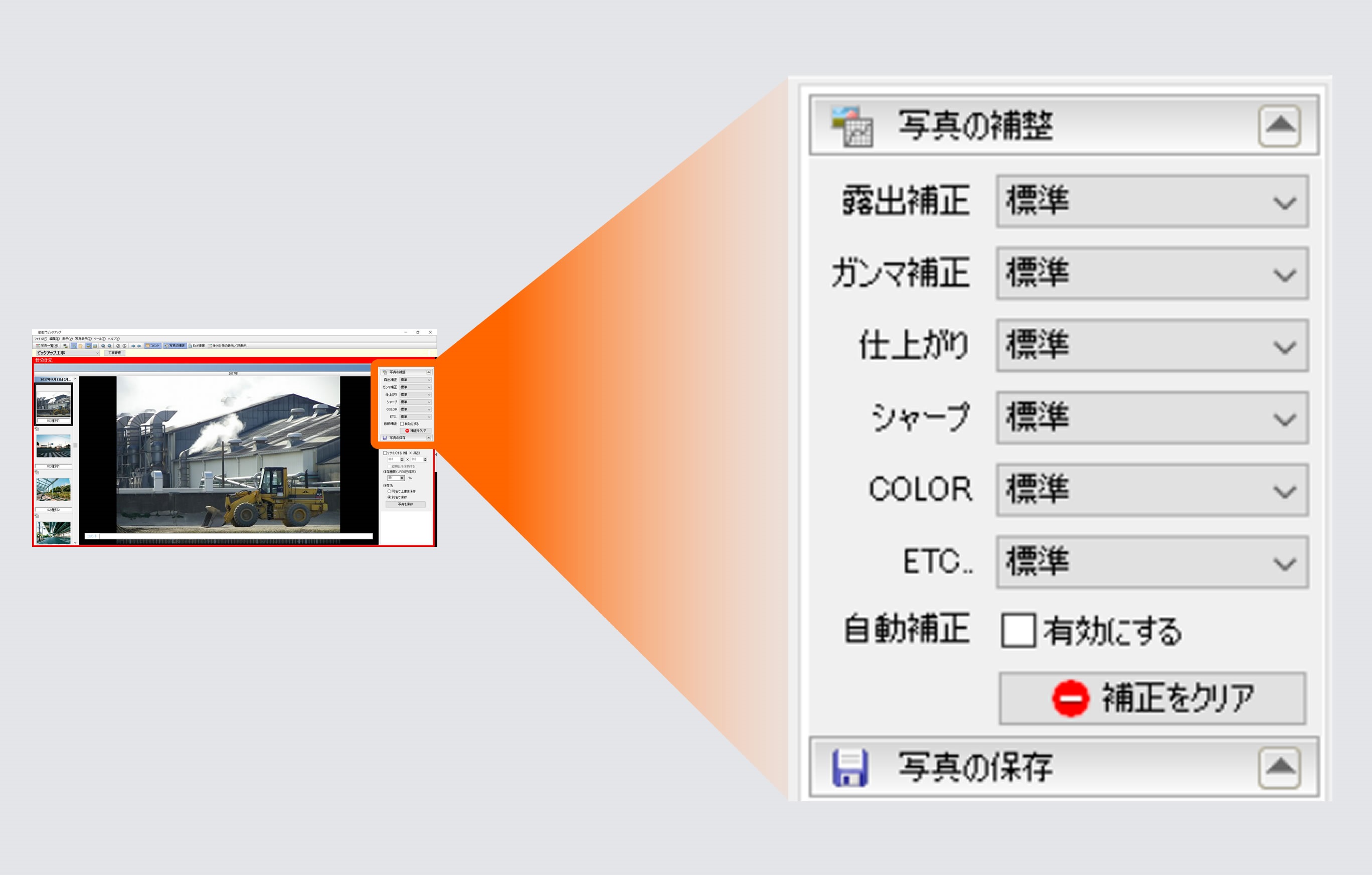
【露出補正】
画像の明るさを補正をする機能です。
-3.0〜+3.0まで設定することができます。
【ガンマ補正】
画像が自然の色に近くなるように、彩度や明るさの処理を行う機能です。
0.0〜3.0まで設定することができます。
【仕上がり】
光や陰影の強さを設定する機能です。
超軟調〜超硬調まで、7段階で設定することができます。
【シャープ】
輪郭の強弱を変更する機能です。
最弱〜最強まで、7段階で設定することができます。
【COLOR】
画像の色の表現方法を変更する機能です。
グレイスケール・セピアカラー・反転イメージの3種類から設定することができます。
【ETC】
画像に様々な加工処理を施す機能です。
エンボス、メディアン・スケッチ風など、9種類から設定することができます。